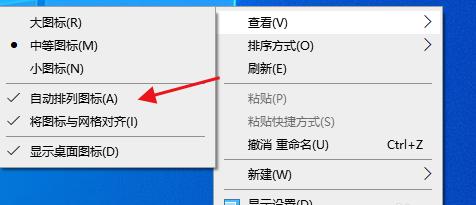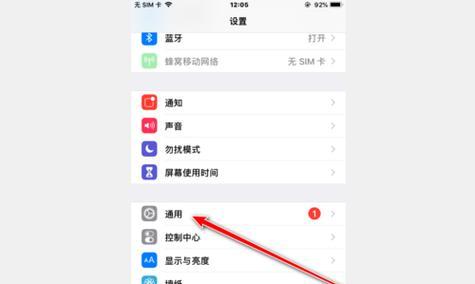电脑作为现代工作和生活的重要工具,其稳定性和可靠性对于用户来说至关重要。然而,不少用户在使用过程中可能会遇到令人头疼的问题——电脑屏幕突然黑屏。当屏幕变成黑色,没有任何显示时,用户往往会感到焦虑和不安。本文将详细解析电脑屏幕黑屏的原因,并提供相应的解决办法,帮助用户更好地应对这一突发状况。
一、了解电脑屏幕黑屏的常见原因
1.1硬件设备故障
电脑屏幕黑屏的一个常见原因是硬件故障。这可能是由以下几个方面引起的:
显示器问题:显示器自身可能是硬件故障导致无法正常显示。
显卡故障:独立显卡或集成显卡出现问题也会导致屏幕无法显示。
连接线问题:连接显示器和电脑的线缆松动或损坏也会引起黑屏。
1.2软件系统问题
除了硬件问题,软件系统的问题同样可能导致屏幕黑屏:
显卡驱动程序问题:驱动程序与显卡不兼容或者出现故障,可能会导致黑屏。
操作系统问题:系统文件损坏或系统崩溃也会引起黑屏现象。
病毒或恶意软件攻击:病毒或恶意软件可能会破坏系统正常运行,导致黑屏。
1.3过热问题
电脑过热也是一个不容忽视的原因。长时间运行高负荷程序或散热不良,可能会导致电脑自动关闭显示屏以保护硬件。
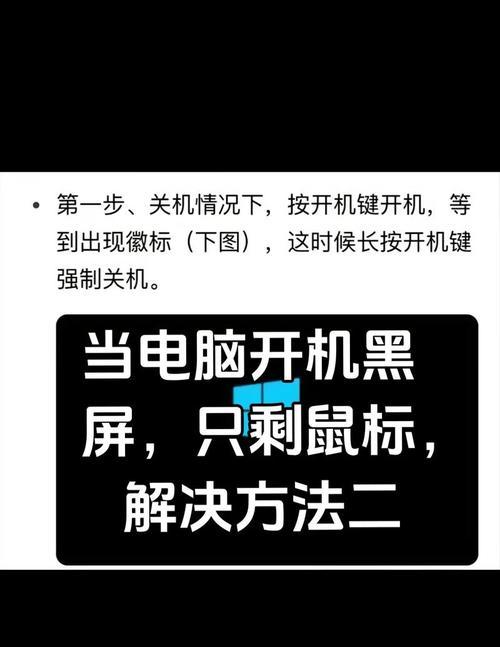
二、解决电脑黑屏问题的具体步骤
解决黑屏问题需要系统地排查和操作。下面列出的步骤可以帮助用户一步步诊断和解决屏幕黑屏的问题。
2.1检查显示器和连接线
确认显示器电源是否开启,并检查显示器电源线是否牢固插入插座。
确保显示器的输入信号源正确,并尝试更换信号线以排除线缆故障。
2.2硬件检查
关闭电脑电源,打开机箱检查显卡是否牢固,或者尝试更换显卡位置。
观察电脑内部是否有烧毁或者电子元件异常的迹象。
2.3软件与系统恢复
如果硬件没有问题,接下来可以尝试以下软件层面的解决方法:
安全模式启动:重启电脑,不断按F8键(不同电脑可能有所差异),选择“安全模式”进入,然后尝试更新驱动程序或修复系统。
系统还原:如果是在最近进行了不当操作导致黑屏,可以尝试通过“系统还原”回到之前的状态。
2.4硬盘及系统文件检查
使用系统安装盘或U盘启动电脑,运行命令提示符,执行“chkdsk”命令检查硬盘是否有错误。
使用“sfc/scannow”命令扫描系统文件,检查并修复系统文件损坏问题。
2.5病毒查杀和系统更新
使用可靠的杀毒软件全面扫描电脑,清除可能存在的病毒或恶意软件。
确保操作系统是最新版本,及时更新系统补丁和驱动程序。
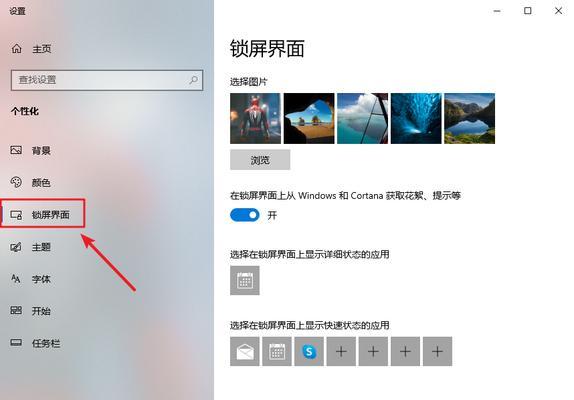
三、预防电脑黑屏的实用技巧
为了减少电脑屏幕黑屏的情况出现,用户可以采取以下预防措施:
定期检查和更新硬件驱动程序,尤其是显卡驱动。
避免电脑长时间高负荷运行,适时让电脑休息,注意散热。
使用电脑时,注意防尘、防潮,保持电脑内部环境的清洁和干燥。
定期备份重要数据,以防系统崩溃时数据丢失。

四、
电脑屏幕突然黑屏可能是由硬件故障、软件问题或过热等多种原因导致。解决此问题需要用户耐心地一步步排除可能的原因。同时,为了防止黑屏发生,用户还应养成良好的使用习惯,定期维护电脑。通过以上步骤和技巧的介绍,相信读者们对于如何应对电脑屏幕黑屏已经有了更全面的认识,并能有效预防和解决这一问题。